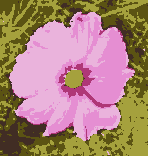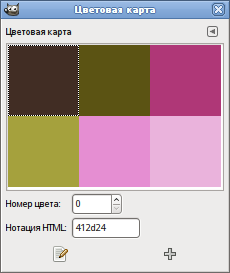Цветовая карта (лучше индексированная палитра) предоставляет возможность редактировать набор цветов индексированного изображения. (Если изображение в режиме RGB или «градации серого», цветовая карта ничего не отображает.)
Этот диалог можно прикрепить на панель. Более подробно об этом написано в разделе Раздел 2.3, «Диалоговые окна и стыкуемые панели».
Его можно открыть следующими способами:
-
через главное меню: → → ;
-
через меню вкладок любого стыкуемого диалога, нажав кнопку меню вкладок
и выбрав → .
В меню есть список откреплённых диалогов, который существует только пока открыт хотя бы один диалог. В этом случае диалог «Цветовая карта» можно вызвать из главного меню: → .
В отличие от изображения RGB, где пикселы ассоциируются непосредственно с цветом, в индексированном изображении цвета ассоциируются с пикселами косвенным образом согласно цветовой карте.
Чтобы определить, какого цвета должен быть пиксель, GIMP использует цветовую карту. Каждое индексированное изображение имеет свою, уникальную карту. Максимальное количество цветов в цветовой карте GIMP равно 256. Каждому цвету присваивается индекс от 0 до 255. Никаких правил для присвоения индекса определённому цвету нет, любой индекс может быть присвоен любому цвету.
Обратите внимание на то, что в индексированном изображении могут использоваться только те цвета, которые есть в цветовой карте. Это сказывается на результатах большинства операций GIMP. Например, при заливке индексированного изображения шаблоном, GIMP в большинстве случаев не сможет подобрать корректные цвета из тех, которые есть в цветовой карте и воспользуется наиболее близкими цветами. Этот процесс иногда называется квантованием. Таким образом, если в цветовой карте мало цветов или среди них нет тех, которые используются в шаблоне, в результате получится изображение очень плохого качества.
С помощью диалога цветовой карты можно как добавлять новые цвета, так и редактировать уже существующие. Если вы изменяете существующий цвет, то будьте готовы к тому, что это моментально скажется на изображении — цвет всех пикселов, ассоциирующиеся с этим индексом, будет изменён.
Ниже приведён список функций, которые можно выполнить с помощью этого диалога:
- Щелчок на цвете палитры
-
Цвет переднего плана станет равным тому цвету, на который вы нажали. В результате выбранный цвет будет использоваться всеми операциями, использующими цвет переднего плана.
- Ctrl+щелчок на цвете палитры
-
Цвет фона GIMP станет равным тому, на который вы нажали, держа клавишу Ctrl, как показано в области цвета панели инструментов.
- Двойной щелчок на цвете
-
Цвет переднего плана становится равным цвету палитры, на который вы нажали. Кроме того, открывается окно выбора цвета, в котором можно изменить цвет палитры.
- Номер цвета
-
Цвета можно выбирать, указывая их индекс в этом поле ввода.
- Нотация HTML
-
В этом поле ввода указывается шестнадцатеричный код цвета, который используется в HTML. Выбранный цвет можно редактировать не только при помощи окна выбора цвета, но и используя это поле ввода. Более подробно о шестнадцатеричном обозначении цвета написано в разделе Нотация HTML.
- Кнопки
-
Панель кнопок внизу предлагает следующие функции:
-
Редактировать цвет
-
При нажатии на эту кнопку, расположенную в нижней части диалога, появляется окно выбора цвета. Таким образом, она выполняет ту же функцию, что и двойной щелчок по цвету.
-
Удалить цвет
-
Эта кнопка (в нижнем левом углу диалога) позволяет удалить из цветовой карты цвет, который не используется в изображении.
-
Добавить цвет
-
Эта кнопка (в нижней части диалога) позволяет добавлять новые цвета в цветовую карту. Если нажать кнопку, то текущий цвет переднего плана, как показано на панели инструментов, будет добавлен в конец цветовой карты. Если вместо этого удерживать Ctrl и щёлкнуть, будет добавлен фоновый цвет из панели инструментов.
![[Примечание]](images/note.png)
Примечание Цветовая карта не может содержать более 256 записей. Если в ней уже есть 256 записей, то попытка добавить цвет не даст никакого эффекта.
-
Выделить все пиксели этого цвета
-
Эта кнопка позволяет выбрать все пиксели данного цвета. Для добавления к выделенному используйте Shift и нажатие кнопки, для вычитания — Ctrl и нажатие кнопки, а для пересечения с текущим выделением используйте Shift+Ctrl и нажатие кнопки.
-
![[Подсказка]](images/tip.png)
|
Подсказка |
|---|---|
|
Если вы допустили ошибку, действие можно отменить, сфокусировав указатель на изображении, цветовую карту которого вы изменили, а затем нажав Ctrl+Z или выбрав → в главном меню. |
![[Примечание]](images/note.png)
|
Примечание |
|---|---|
|
При рисовании цветом не из цветовой карты GIMP выбирает самый близкий цвет из цветовой карты. |
Щелчок правой кнопкой мыши по цвету на цветовой карте выбирает этот цвет и открывает контекстное меню со следующими вариантами:
- Редактировать цвет
-
Правка цвета: открывает выборщик цвета для выбора нового цвета.
- Новый цвет из п. плана
-
Добавить из переднего плана: заменяет выбранный цвет цветом переднего плана на панели инструментов и добавляет новый цвет к палитре. Доступен только если у палитры меньше чем 256 цветов.
- Добавить цвет из фона
-
Добавить из фона: заменяет выбранный цвет цветом фона на панели инструментов и добавляет этот цвет к палитре. Доступен только если у палитры меньше чем 256 цветов.
- Выбрать этот цвет
-
Выбирает все пиксели на изображении, имеющие выбранный индекс палитры.
- Добавить к выделению
-
Добавляет к выделению все пиксели на изображении, которые имеют выбранный индекс палитры.
- Вычитание из существующего выделения
-
Вычитает все пиксели на изображении, которые имеют выбранный индекс палитры, из выделения.
- Пересечь с выделением
-
Пересекает все пиксели на изображении с выбранным индексом палитры с текущим выделением.
- Перегруппировать цветовую карту
-
Перегруппировать цветовую карту: эта команда описана в Раздел 8.34, «Перераспределить цветовую карту».